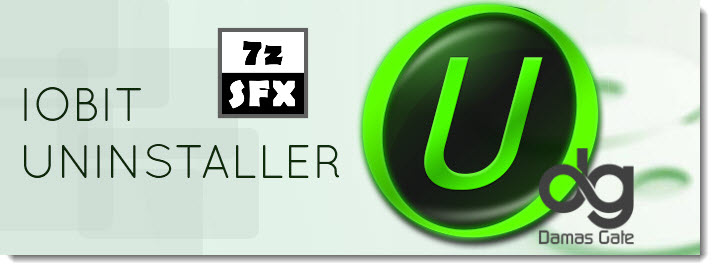
السلام عليكم ورحمة الله تعالى وبركاته
في الأول أتقدم بالشكر والاحترام لناشر العلم غير ناكر
الأستاذ: saaaaaam
شاء الله تعالى أن تأتيني الفكرة على يديه

أنقلها لكم بشكل صورة خطوة بخطوة
في الأول وككل عملية تحضير لعمل برنامج صامت تحضر الأدوات والبرامج المساعدة في ذلك
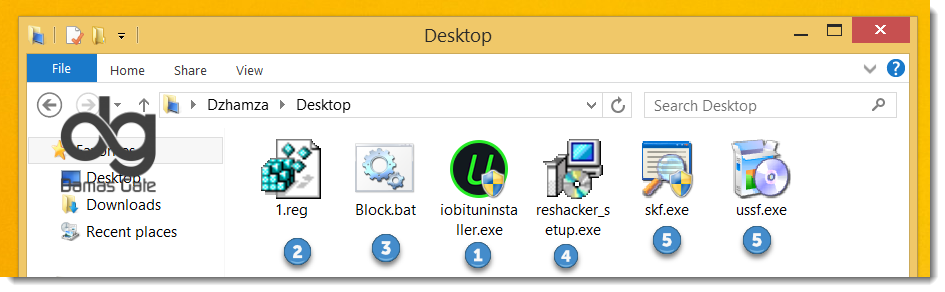
1. البرنامج المراد عمله صامت
2. ملف تفعيل يكون رجستري من الفضل لنه لا يطلب نسخ ولا غيره
3. ملف تعطيل التبع الخاص بالكتابة على ملف الهوست (host)
4. برنامج resource hacker لاستخراج اليقوانت من البرنامج بعد تثبيته
5. أهم الأدوات المساعد على اكتشاف السويتش للتثبيت الصامت

في الأول تثبيت البرنامج بشكل عادي (من الفضل يكون على ويندوز وهمي وعليه برنامج ديب فريز (deep freez)):biggrin::biggrin:
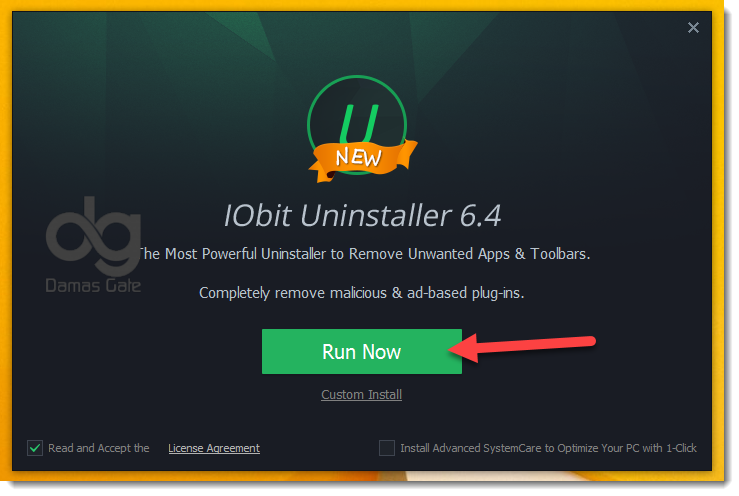
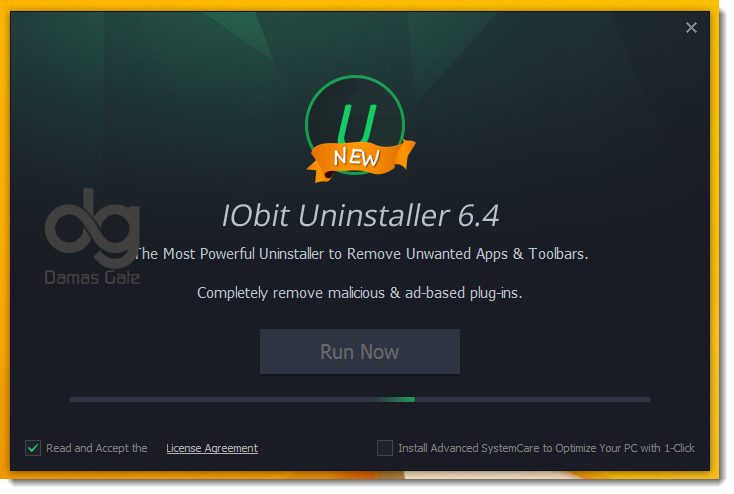
بعد انتهاء التثبيت يقوم البرنامج بتشغيل نفسه تلقائيا2 طالباً الأيميل للتسجيل عبر النث
أنظر الصورة أسفل
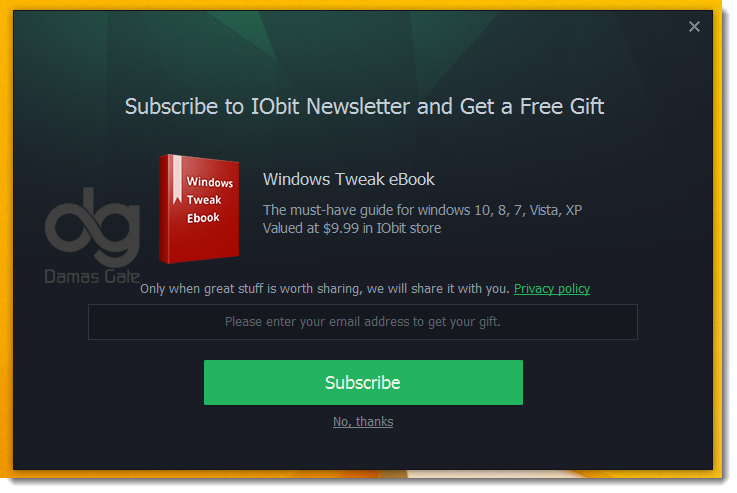
نترك هذا النفذة على حالها دون غلقها
ثم النقر بالزر اليمن للفأرة على أيقونة البرنامج من سطح المكتب
ثم الذهاب إلى موقع تثبيت البرنامج
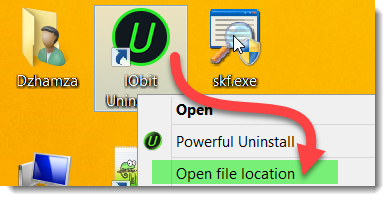
بعد الدخول إلى موقع تثبيت البرنامج
نبحث على البرنامج (IU6Setup.exe) المشار باللون ألخر عبر المسار المشار كذلك
توضيح بسيط
هذا البرنامج من البرنامج البرامج التي تتخذ من موقع تثبيت البرنامج هو نفسه الملف المؤقت لحفظ البرنامج المسؤول على التثبيت
وشكرأ مرة أخرة للأستاذ المحترم saaaaaam لإرشادي بذلك:biggrin::biggrin:
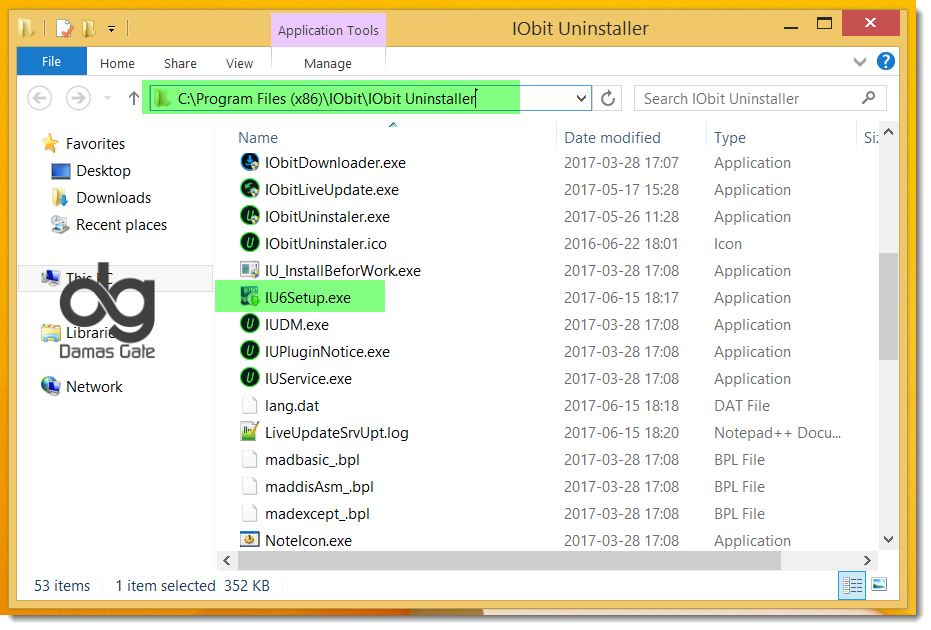
نقوم بنسخ البرنامج المسؤول عن التثبيت لأجراء عله عملية التثبيت الصامت
ولماذا اخترناه هو بالذات
لأن الرنامج المحمل من الموقع له سويتش كما هو موضح في الصور أسفل
لكنها لا تفي في الغرض
لهذا هذا هو الملف الذي يقبل السويتش كما أنه لا يقلع نفسه بعد التثبيت الصامت:biggrin::biggrin:
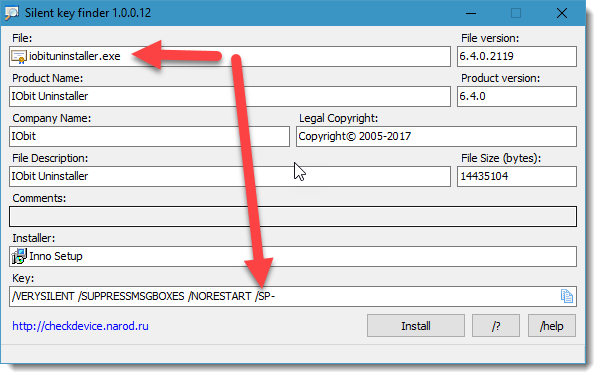
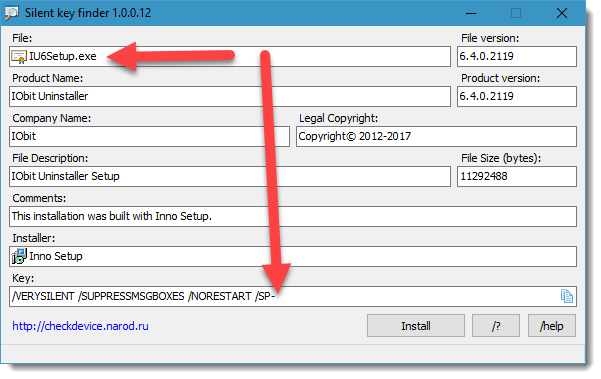
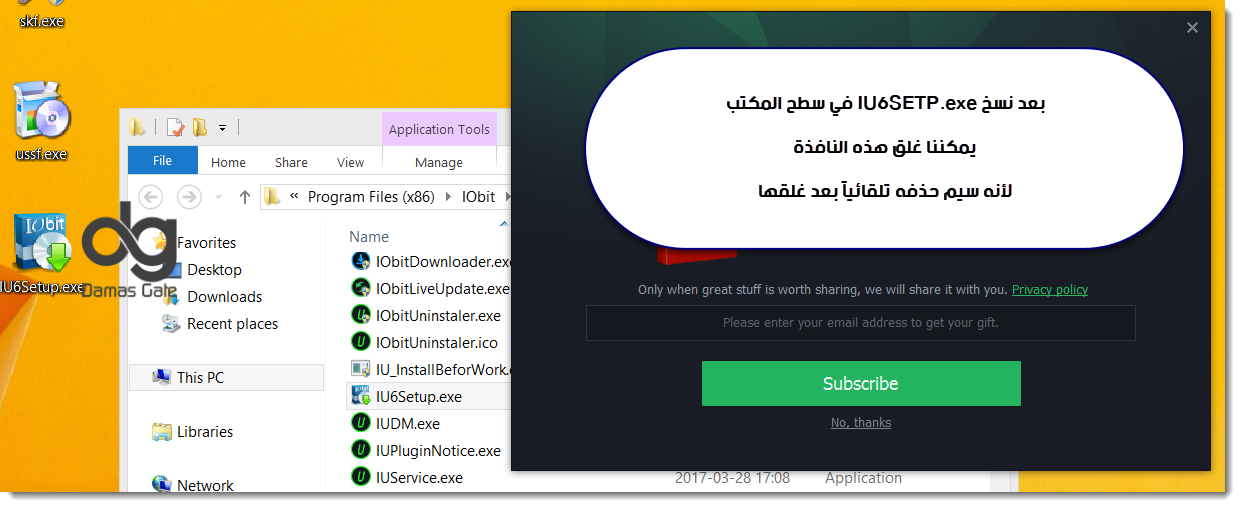
نقوم بنسخ البرنامج وملف الهوست وملف التفعيل في مجلد واحد
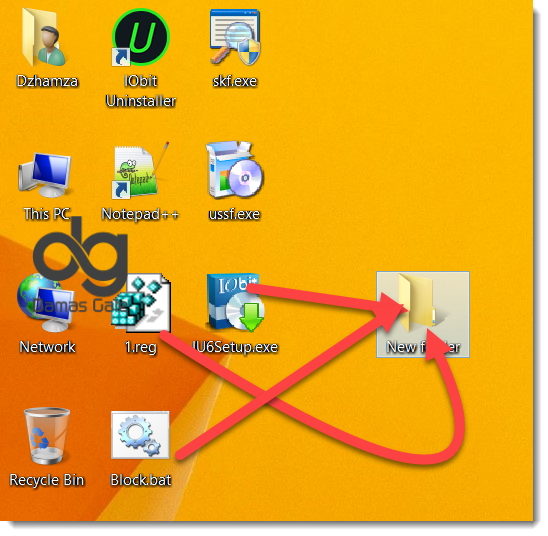
بالكليك يمين نقوم بضغط الكل في ملف واحد
على الأمر Create Archive 7z
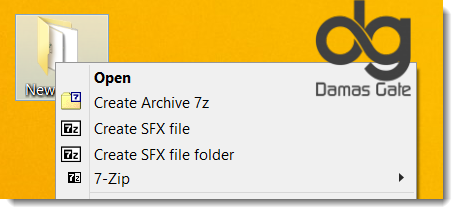
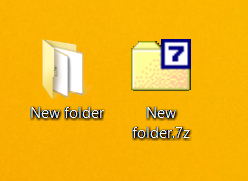
بعدها نحصل على ملف مضغوط بإسم المجلد السابق
بعد تثبيتانا لبرنامج resource hacker المساعد على استخراج اليقونات من البرنامج
ننقر على ايقونة المبرنامج السابق تثبيته ونختار Open using Resource Hacker
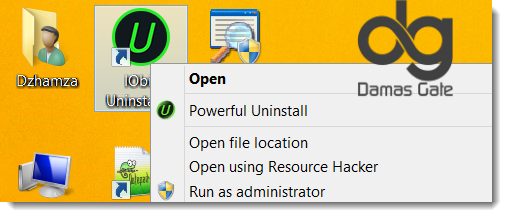
بعد ظهور البرنامج من اليسار نختار Icon Group أو ننقر مرتين لنلاحظ على اليمين الأيقونة المطلوب استخراجها
ننقر باليمين ونختار Save*.ico resource
لنقوم بحفظ في سطح الكتب كمثال
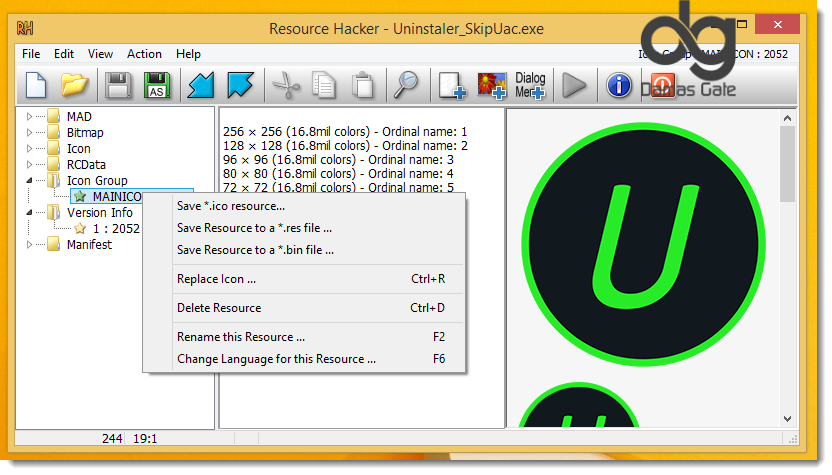
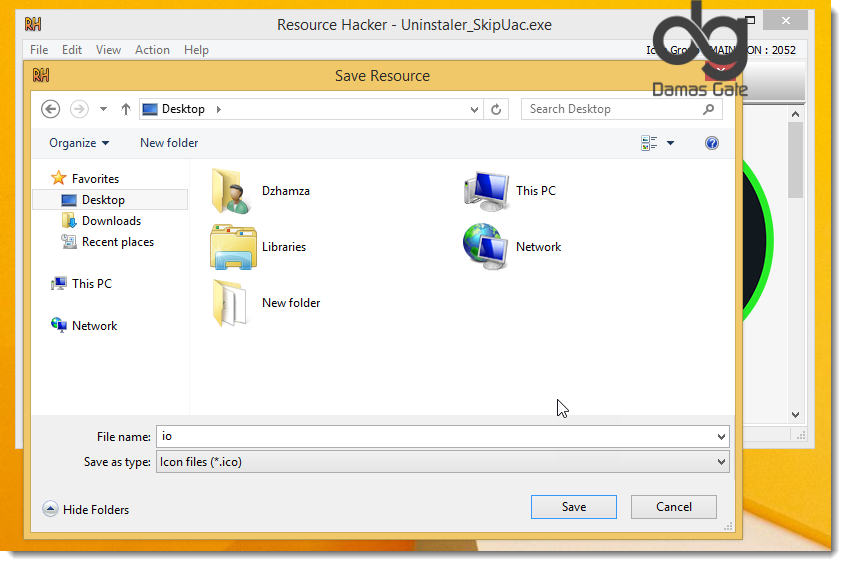
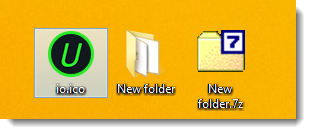
صار عندنا المطلوب حاضر ناقص التجميع فقط
نقوم كذلك بنسخ بعض المعلومات المفيدة والتي سنجدها بعد إضافتها في خصائص برنامجنا الصامت لإلى ملف نصي لمن يهمه الأمر
يمكن تجاهل هاته الخطوة
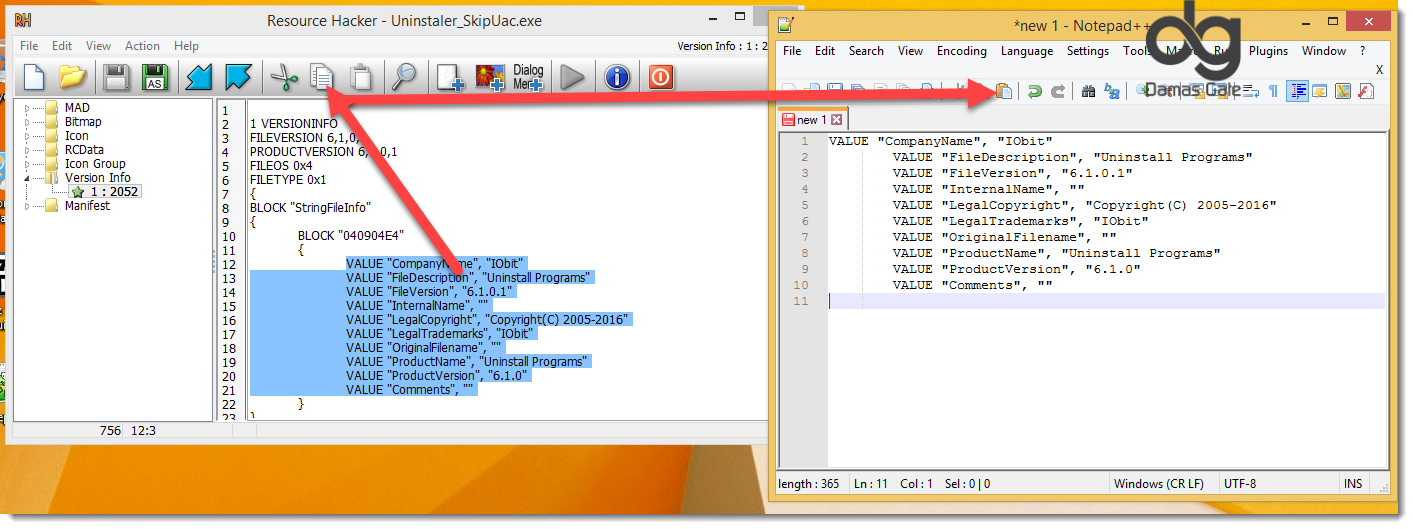

التجميع
:biggrin::biggrin:
على الملف المضغوط ننقر باليمين
واختيار الأمر: Open with 7z SFX Builder
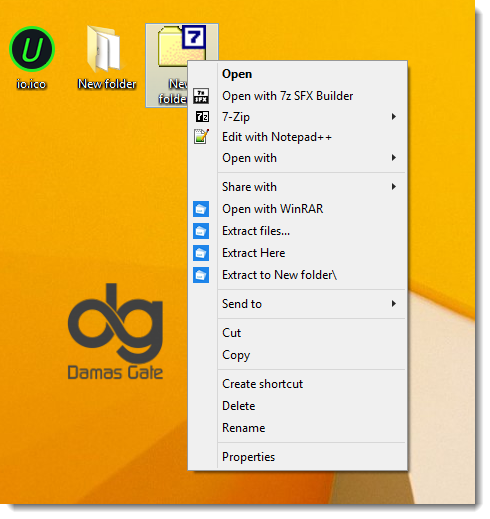
نختار نظام الضغط + التشفير الذي يمكن فكه
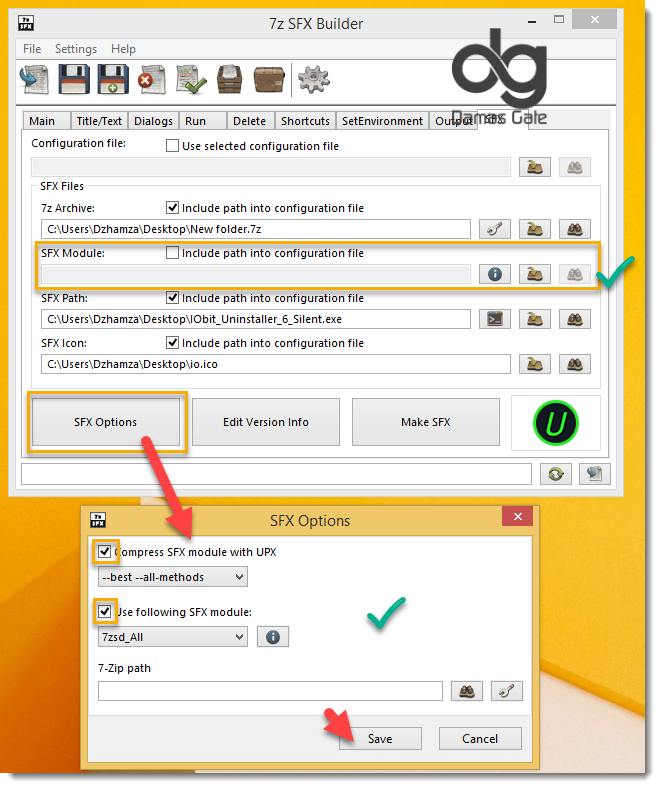
نتختار الأقونة
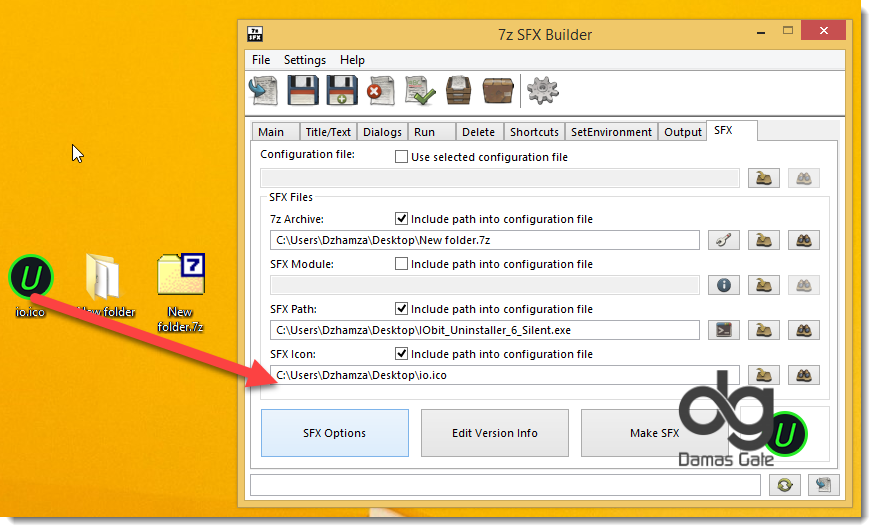
كذلك نقوم بتحديد مكان وإسم للبرنامج الناتج الصامت
ثم نذهب لقسم الأوامر: Run
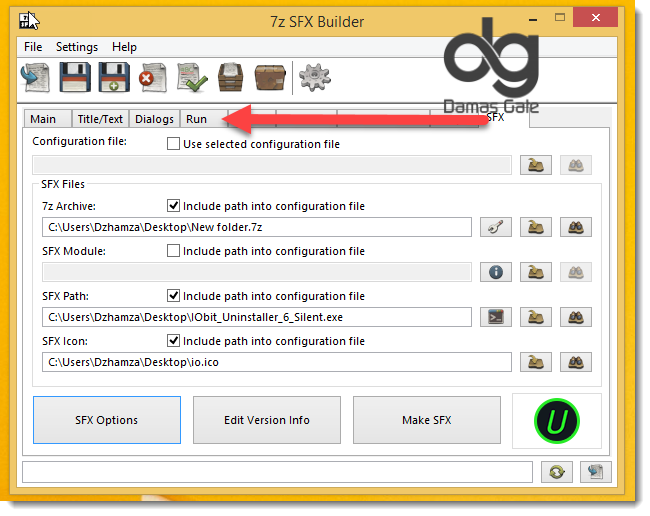
الصورة في الأعلى بعد استعمال الأدوات لاستخراج السويتش
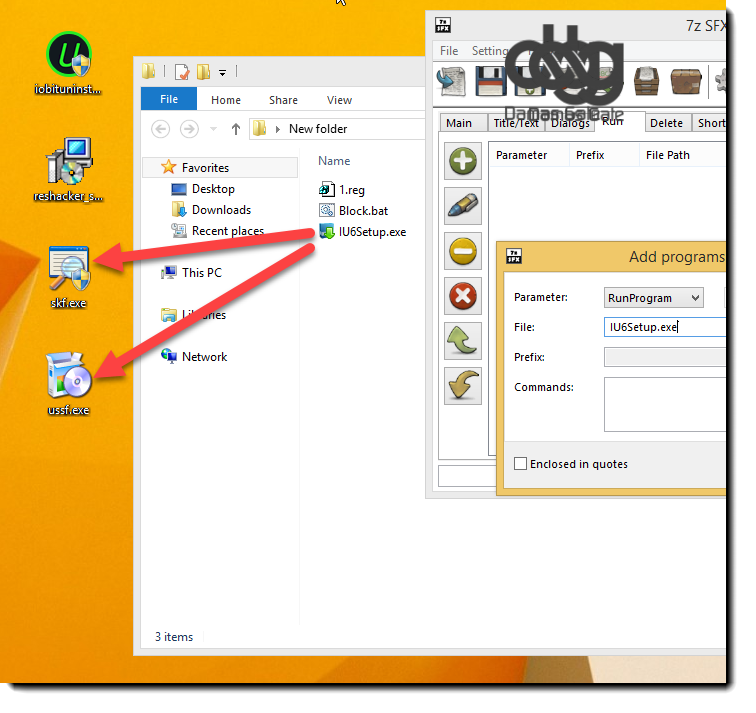
نقوم بسخ السويتش ثم العودة إلى البرنامج
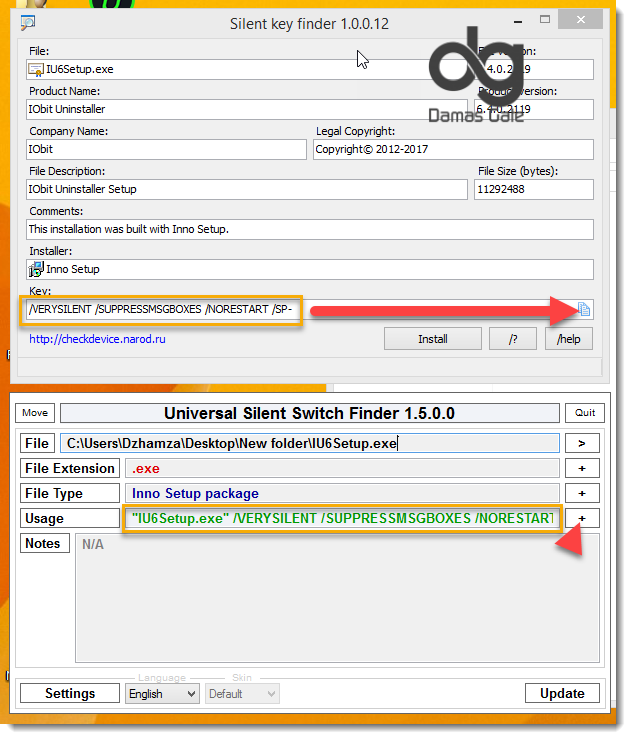
كما توضح الصورة بعد كتابة غسم البرامج وفي خانة الأوار يتم لصق السويتش
ثم النقر على Save من الأسفل
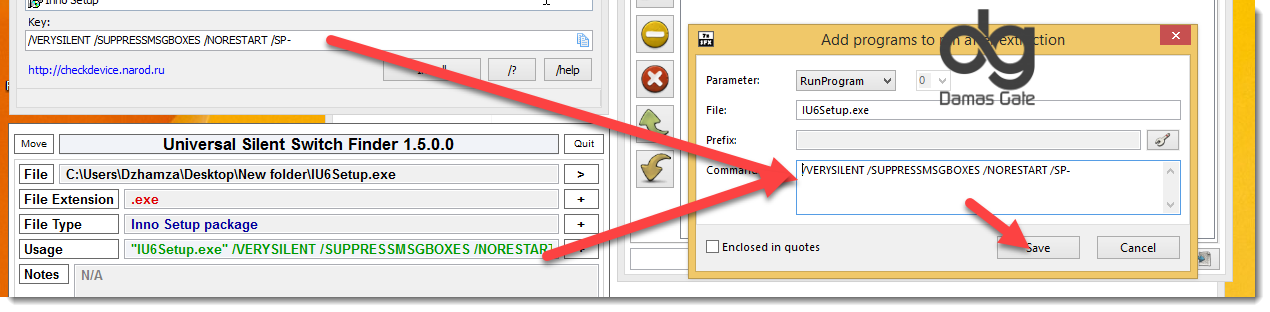
ثم نظيفمرلف الرجستري كما في الصورة
ودائماً الحفظ بالنقر على Save
ليتم ترتيب الأوامر وأن تقلع بشكل مرتب
كما أنه يمكننا التريب بعد الانتهاء من الأسهم في البرنامج

نضيف ملف الكتابة على الهوست
ومن الخانة على اليمين نحاول جعل الملف لا يظهر أثناء العمل
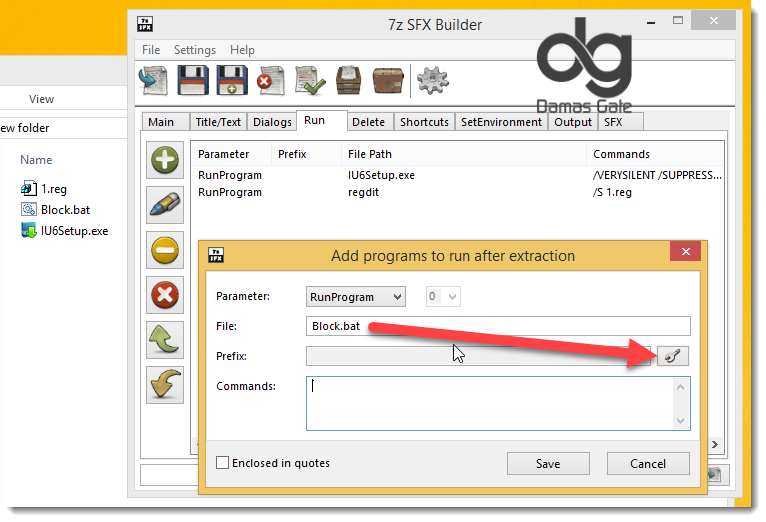
بعد الدخول إلى الخانة
نحدد الخانة hidcon
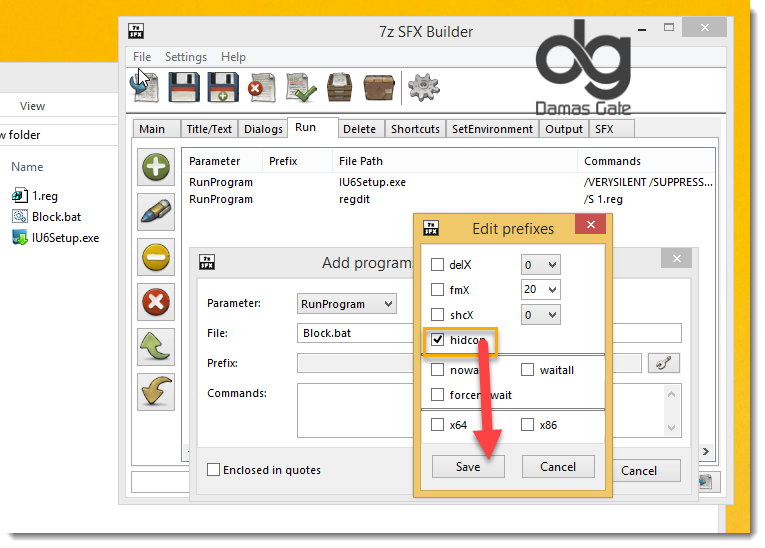
الحفظ المباشر بعد كل إضافة
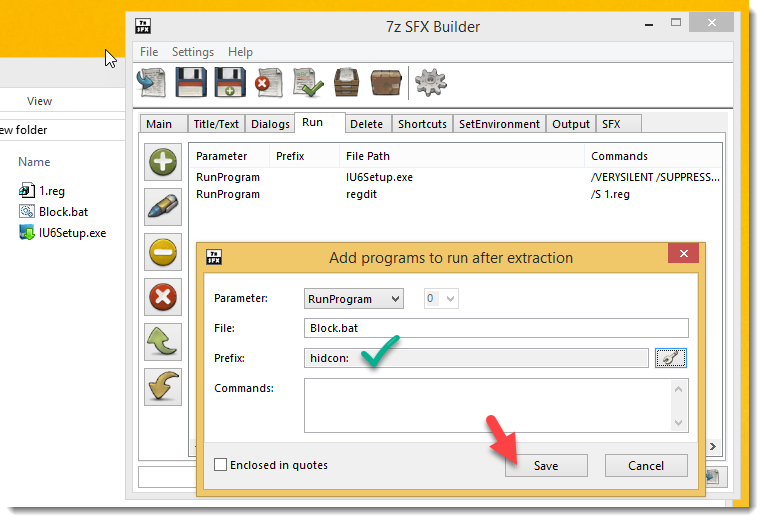
هكذا أصبح الأمر جاهز
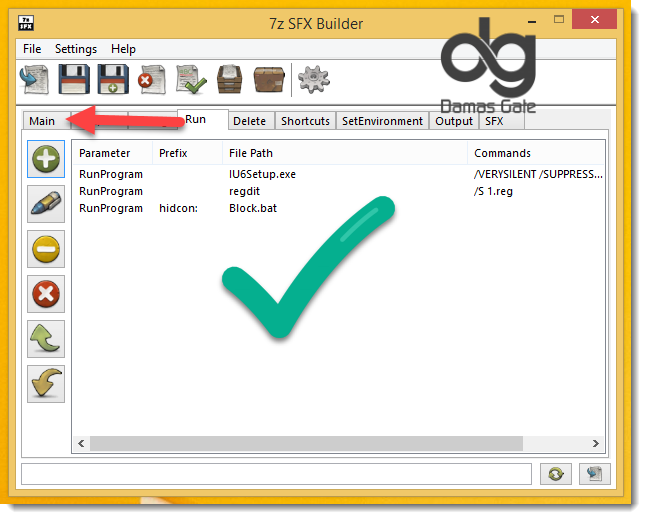
ننتقل إلى القسم Main
ثم نحدد الخانات المساعدة في إخفاء جميع النوافذ
ثم العودة إلى خانة التجميع النهائي SFX
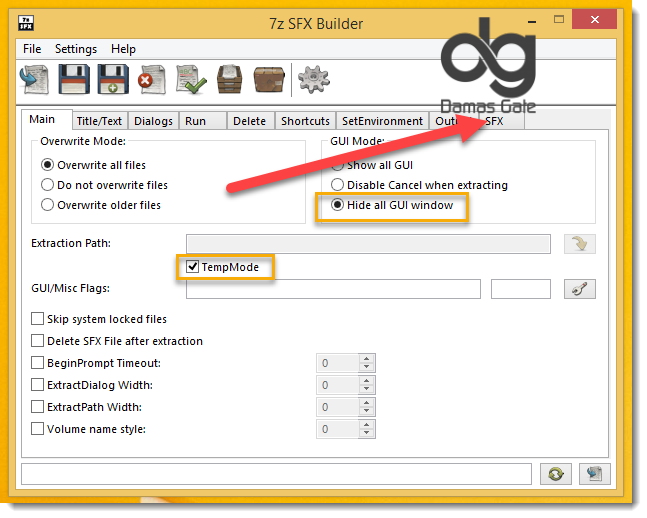
تكمن تجاهل كما وضحنا سابقاً خطوة إضافة المعلومات لمن أراد
لكن الواجب معرفتها أولاً
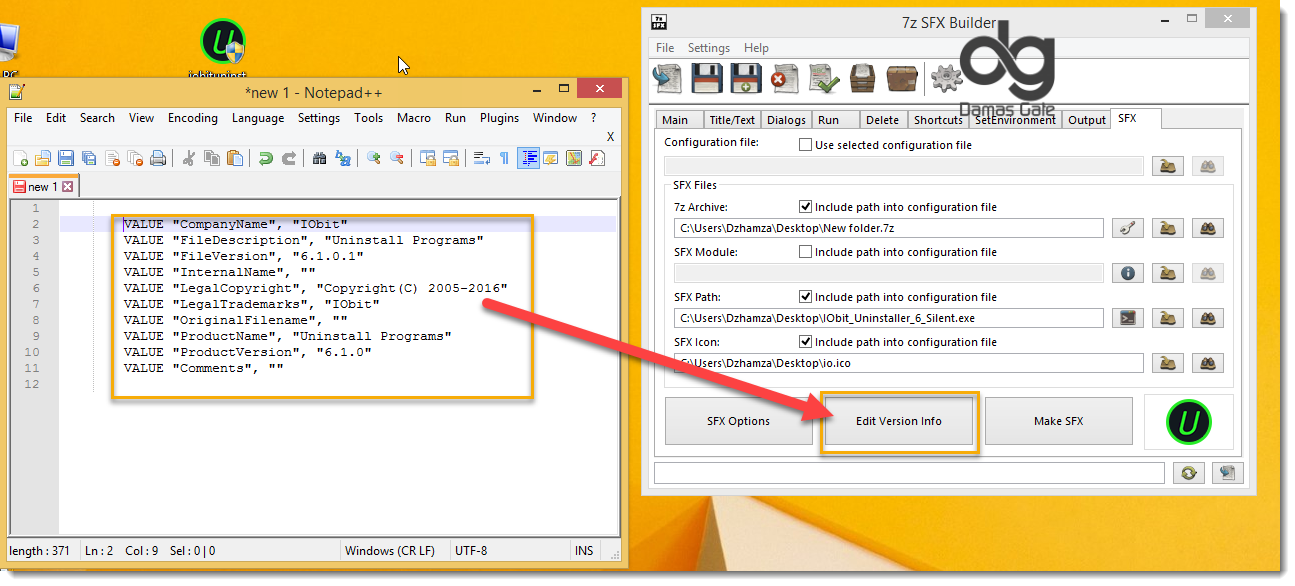
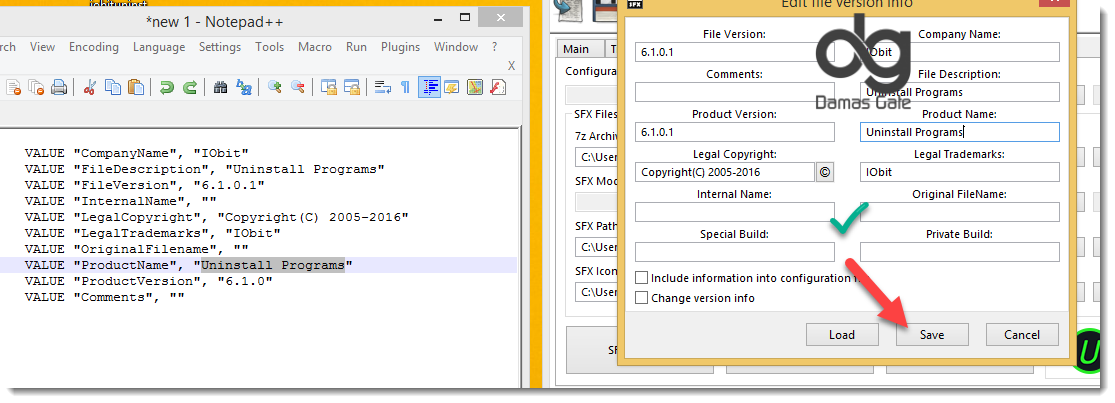
في الأخير ننقر على الأمر أو الزر Make SFX
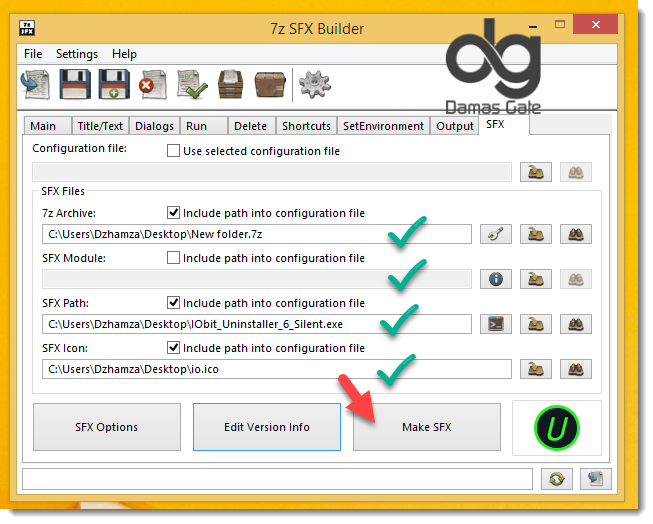
بعد الانتهاء ننقر Close
وبعدها غلق البرنامج كاملاً
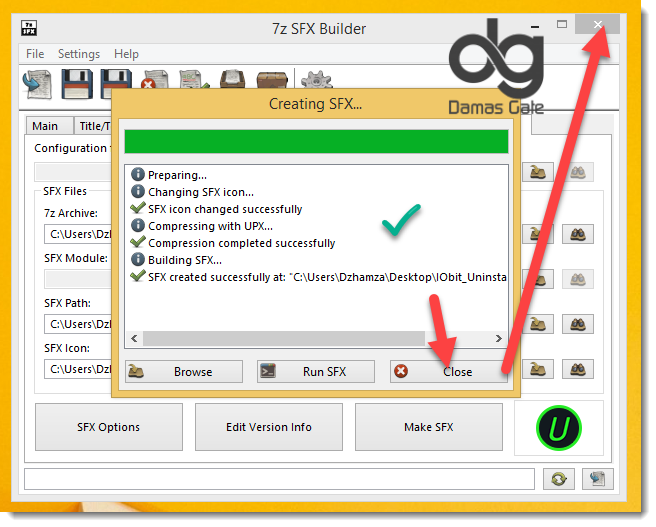
تحصلنا على الناتج الصامت
ولقد تم عمل موضوع له مسبق:biggrin::biggrin:
الحمد والشكر لله أن وفقني في نقل المعلومة بالشكل الممل حتى يتسنى للكثير الفهم اليسير
وشكراً لأستادي saaaaaam






